What is Mouse ? Know Mouse in Details in Hindi?
माउस एक इनपुट डिवाइस है, जिसका वास्तविक नाम Pointing Device है। इसका उपयोग मुख्यत: कम्प्यूटर स्क्रीन पर Items को चुनने, उनकी तरफ जाने तथा उन्हे खोलने एवं बदं करने में किया जाता है। माउस के द्वाराा यूजर कम्प्यूटर को निर्देश देता है।
हिस्ट्री ऑफ़ Mouse
डगलस एंजेलबर्ट ने 1960 में जब कंप्यूटर माउस का आविष्कार किया था, तब उन्होंने उसे लकड़ी से बनाया था। एंजेलबर्ट का पिछले दिनों निधन हो गया, लेकिन, अब तक के सफर में माउस ने तमाम पड़ाव पार कर लिए हैं।
यह अब वायरलेस भी हो गया है। आइए जानें कंप्यूटर माउस के कुछ दिलचस्प तथ्य..जिस समय 1960 में एंजेलबर्ट ने माउस का अविष्कार किया था, उस समय बड़े-बड़े कमरों के बराबर कंप्यूटर होते थे, इन मशीनों में पंच कार्ड द्वारा डाटा भरे जाते थे।
1963 में बिल इंग्लिश ने डगलस के स्केचेज के आधार पर लकड़ी का माउस बनाया, जिसे चलाने के लिए दो पहियों का इस्तेमाल किया। ‘ डगलस ने 1968 में सैन फ्रांसिसको के कंप्यूटर कॉन्फ्रेंस में माउस का पहला डिमॉन्सट्रेशन दिया। जैक हॉली और बिल इंग्लिश डगलस के इस काम से बहुत प्रभावित थे।
उन्होंने उसी के आधार पर पहला डिजिटल माउस 1972 में जीरॉक्स पार्क डिजाइन किया। इस माउस में एनलॉग से डिजिटल में कन्वर्ट करने की जरूरत नहीं होती थी, यह सीधे इन्फॉर्मेशन कंप्यूटर को भेजता था। इसी माउस में पहली बार मेटल की माउस बॉल लगाई गई।
1970 में डगलस एंजेलबर्ट ने माउस का पेटेंट कराया था, उनके नाम माउस के अलावा 45 और आविष्कारों का पेटेंट है। शुरुआत में माउस को ‘बग’ नाम से जाना जाता था, लेकिन इसे माउस इसलिए कहा गया, क्योंकि स्टैंफोर्ड रिसर्च इंस्टीट्यूट में विकसित किए गए माउस का आकार बिल्कुल चूहे की तरह था।
डगलस के प्रदर्शन के करीब बीस साल बाद 1981 में माउस इस्तेमाल के लिए बाजार में आया, जिसमें बॉल और दो बटन होते थे। जेरोक्स स्टार 8010 पर्सनल कंप्यूटर के साथ इसे बेचा गया। उस समय इस कंप्यूटर की कीमत थी 16000 डॉलर।
माउस की बॉल का अविष्कार बिल इंग्लिश ने 1970 में किया था। माइक्रोसॉफ्ट ने पहली बार 1983 में माउस की बिक्री शुरू की। 1991 में लॉजिटेक ने दुनिया का पहला वायरलेस माउस पेश किया, जिसमें रेडियो फ्रीक्वेंसी ट्रांसमिशन का इस्तेमाल किया गया।
2004 में लॉजिटेक कंपनी ने पहला लेजर माउस बाजार में उतारा था। इस माउस की स्पीड ऑप्टिकल माउस से 20 गुना ज्यादा थी। माउस की स्पीड को मिकी यूनिट में गिना जाता है। एक मिकी एक इंच का 200वां हिस्सा होता है।इसे इंग्लिश, स्पेनिश, इटालियन, जर्मन, फ्रेंच और रूसी सहित अनेक भाषाओं में माउस के नाम से ही जाना जाता है।
कौन थे डगलस एंजेलबर्ट?
डगलस एंजेलबर्ट (डग) सिर्फ माउस के ही जन्मदाता नहीं, बल्कि ई-मेल, वर्ड प्रोसेसिंग और टेलिकॉन्फ्रेंसिंग पर भी शुरुआती काम किया था। उनका जन्म 30 जनवरी 1925 को ओरेगन के पास पोर्टलैंड में हुआ था।
उनके पिता रेडियो मैकैनिक और मां गृहिणी थीं। उन्होंने इलेक्ट्रिकल इंजीनियरिंग की डिग्री लेने के बाद दूसरे विश्वयुद्ध में राडार टेक्नीशियन के रूप में काम किया।
इसके बाद वे नासा की संस्था नाका में इलेक्ट्रिकल इंजीनियर के पद पर काम करने लगे। जल्द ही वह नौकरी छोड़कर डॉक्टरेट की उपाधि के लिए बर्कले स्थित कैलीफोर्निया विश्वविद्यालय चले गए।
बाद में उन्होंने ऑग्मेंटेशन शोध केन्द्र के नाम से अपनी प्रयोगशाला स्थापित की। उनकी प्रयोगशाला ने एआरपीएनेट के विकास में सहयोग किया़, जिसने आगे चलकर इंटरनेट का रूप लिया।
उन्हें 1997 में लेमेलसन-एमआईटी पुरस्कार मिला और साल 2000 में पर्सनल कम्प्यूटिंग की बुनियाद तैयार करने के लिए नेशनल मेडल फॉर टेक्नालॉजी से नवाजा गया।
Mouse की खोज
कंप्यूटर माउस को कंप्यूटर के युग की एक अदभुत खोज मानी जाती है क्योकि कंप्यूटर माउस की खोज के साथ ही एक नये कंप्यूटर युग की शुरुआत हुई। आज मैं आपको कंप्यूटर माउस के बारे में बताऊंगा की उसकी खोज किसने और कैसे की।
कंप्यूटर माउस की खोज डगलस एंजेलबर्ट ( Douglas Engelbart ) ने बिल इंग्लिश (Bill English) की सहायता से सन 1960 के दौरान की तथा 1970 को इसका पेटेंट कराया गया। जब Douglas Engelbart ने माउस की खोज की थी उस समय डगलस स्टेनफोर्ड रिसर्च इंस्टिट्यूट (Stanford Research Institute) में कार्य कर रहे थे।
सर्वप्रथम माउस को मूल रूप से “एक प्रदर्शन प्रणाली के लिए XY स्थिति संकेतक” (X-Y Position Indicator for a Display System”) भेजा गया था। तथा माउस का पहली पर प्रयोग 1973 में जेरोक्स ऑल्टो कंप्यूटर सिस्टम के साथ में किया गया था।
डगलस का ये माउस आल्टो कंप्यूटर (Alto computer) पर कर्सर को हिलाने मे सक्षम था। पहले माउस का प्रयोग सबसे पहले एप्पल लिसा कंप्यूटर (Apple Lisa computer) पर किया गया था।इस प्रथम माउस की जानकारी आज भी न्यू मैक्सिको के संग्रालय में सुरक्षित है।
कंप्यूटर माउस का उदहारण है ये माउस लकड़ी का बनाया गया था जैसा की आप चित्र में देख सकते है। ये माउस आज के आधुनिक माउस से कई गुणा बड़ा था। और इस माउस के राईट साइड वाले कोने पर एक बटन था।
Mouse का परिचय
Mouse एक इनपुट डिवाइस है जो हमें कंप्यूटर से जोड़ती है इसे Pointing Device के नाम से जाना जाता है माउस का आविष्कार Douglas C. Engelburt ने 1968 में किया था।
जब हम कंप्यूटर को ऑन करते हैं तो आपको माउस का Cursor कंप्यूटर स्क्रीन पर तीर के समान दिखाई देता है इस माउस के पॉइंटिंग को हम कंप्यूटर Display पर किसी भी दिशा में घुमा सकते हैं इसके लिये हमें माउस को समतल सतह पर हाथ की सहायता से चलाना पड़ता है।
माउस प्रयोग कंप्यूटर में ग्राफिक्स बनाने के लिये किया जाता हैं इस माउस में दो या तीन माउस बटन होते हैं हर बटन का अपना अपना अलग कार्य होता है माउस के नीचे एक रबर की बॉल होती है जो की Mechanical Mouse में प्रयोग होती है।
ये रबर की बॉल जब समतल सतह पर घुमाया जाता है तो माउस Pointer भी कंप्यूटर Screen पर चलता हुआ दिखाई देता है जिसप्रकार इंसान के दो हाथ होते है उनसे हम किसी भी चीज को उठा सकता हैं और इधर उधर सरका सकते हैं।
ठीक इसी प्रकार माउस का भी कंप्यूटर से डाटा फ़ाइल और फोल्डर को एक स्थान से दूसरे स्थान तक ले जाने के लिए करते हैं तथा इनकी फ़ाइल को इधर उधर ड्रैग करके रख सकते हैं इसमें जो बटन होते हैं वो हमारे हाथ की B तरह काम करते हैं।
Mouse क्या हैं?
Mouse एक इनपुट डिवाइस है जो कंप्यूटर के स्क्रीन के पॉइंटर या कर्सर को कंट्रोल करता है. इस पॉइंटर के जरिये हम कंप्यूटर के अंदर files, folders और दूसरे सभी ऑप्शन को खोलने, बंद करने, एक जगह से दूसरे जगह ले जाने, उनकी जानकारी लेने में इस्तेमाल करते हैं।
इन सभी कामों को करने की वजह से इसे Pointing device भी बोलते हैं। कोई भी कंप्यूटर यूजर इस का इस्तेमाल कर के कंप्यूटर को instruction देता है की क्या काम करना है। इस तरह ये यूजर और कंप्यूटर के बिच एक interface की तरह काम करता है। हम कंप्यूटर के हर हिस्से में इसकी मदद से जा सकते हैं।
आज अगर हम बात करें की इस डिवाइस का क्या रोल है तो मैं बताना चाहूंगा की ये इसका एक बहुत ही अहम हिस्सा है. अगर आप कभी कल्पना करें की आपके पास ये डिवाइस न हो और सिर्फ कीबोर्ड से काम करना हो तो आपको कैसा महसूस होगा?
ऐसे में मेरा अनुभव ऐसा रहा जैसे की बस मेरा हाथ बाँध दिया गया हो। आज तो wireless माउस और कीबोर्ड मार्किट में चलन में हैं। बहुत सारे लोग इस का इस्तेमाल कर के फायदा उठा रहे हैं।
कंप्यूटर ऐसा डिवाइस है जो सिर्फ एक पार्ट नहीं है बल्कि इसके कई सारे पार्ट्स हैं. जिस तरह एक इंसान में दिमाग, दिल, हाथ, पैर, आँख, कान, मुंह इत्यादि होता है और सबके लिए एक अलग काम फिक्स है और हर काम बहुत महत्पूर्ण है, उसी तरह कंप्यूटर में इंसानो के अंगों के जैसा ही अलग अलग काम के लिए अलग अलग पार्ट्स होते हैं।
तो अगर हम कहें की इंसान अपने हाथ का इस्तेमाल कर के चीज़ों को पकड़ते हैं, उठाते हैं, move करते हैं, पैर का इस्तेमाल कर के एक जगह से दूसरे जगह चल कर जाते हैं. अब आप की बताइये की इस तरह के काम कंप्यूटर में कैसे करेंगे?
जी हाँ आपने सही समझा कंप्यूटर के अंदर किसी चीज़ को पकड़ना, उठाना, मूव करना इन कामों के लिए ही Mouse का उपयोग करते हैं। ये बिलकुल कंप्यूटर के अंदर हमारे लिए हाथ पैर के जैसा काम करता है।
Mouse को हिंदी में क्या कहते हैं?
जैसा की हम पहले ही इसके बारे में बात कर चुके हैं की इस इनपुट डिवाइस की बनावट बिलकुल चुके के जैसी होती है। दो आँख दो बटन को रिप्रेजेंट करते हैं और इसकी पूंछ इसके वायर यानि तार को रिप्रेजेंट करती है इसीलिए अगर इसे चूहा कहें तो गलत नहीं होगा।
Mouse के प्रकार
वैसे तो को Market में बहुत तरह के माउस होते हैं और इनके Look, Interface और Connectivity के आधार पर इनको बांटा गया है। Desktop Computer में सबसे ज्यादा आजकल USB Port होने की वजह से Optical Mouse इस्तेमाल किया जाता है। Laptop में इस के रूप में Touch Pad का इस्तेमाल होता है तो चलिए जान लेते हैं की इसके विभिन्न प्रकार के बारे में.
Corded:- जिन्हे हम कंप्यूटर से Connect करने के लिए Cable का इस्तेमाल करते हैं। इस Cable के द्वारा ही device में Power Supply किया जाता है। इसमें इसीलिए External Power की जरुरत नहीं पड़ती है। इस में एक्यूरेसी Level बहुत High होता है। इसमें Data Transfer होने में किसी तरह की Problem नहीं होती।
Cordless (Wireless ):- जिसे कंप्यूटर से Connect करने के लिए Cable का इस्तेमाल नहीं किया जाता है। इसमें Cable की जगह Connectivity के लिए Infrared, Bluetooth या Radio Waves का इस्तेमाल होता है। इसीलिए हम इसे Wireless भी बोलते हैं। इसके एक USB Receiver का इस्तेमाल किया जाता है जिसे Computer के USB Port में लगाते हैं और ये Wireless Device से Signal को Receive करता है और काम करता है।
Optical Mouse:- ये light Source का प्रयोग करते हैं जिसमे LED और Light Detector शामिल हैं जो Surface Related Movement को Light के जरिये Detect करती है। इसके पहले प्रयोगे होने वाले Mechanical Mouse का ये Standard रूप है। इसमें की Maintenance करने की जरुरत बहुत कम होती है।
Mechanical Mouse:- ये एक ऐसा इनपुट डिवाइस होता है जिसके अंदर एक Metallic या फिर Rubber Ball का इस्तेमाल होता है। जब अंदर में Ball किसी भी Direction में Move करता है तब इसके अंदर में लगे हुए Sensor इस Movement को Detect कर लेते हैं और Computer के Screen में उसी Direction में पॉइंटर को भी Move करते हैं। इस तरह के ज्यादातर मोबाइल Corded होते हैं। वैसे ये पहले प्रयोग होते थे अब इनकी जगह Optical Mouse ने ले लिया है।
Mouse कैसे काम करता है?
दोस्तों जब कोई पहली बार इसको काम करते हुए देखता है तो आश्चर्य होता है की आखिर ये हु बा हु जैसा बाहर Move करते हैं वैसा ही Computer Screen में कैसे Move करता है। इसीलिए मन में ये जानने की इच्छा होती है की आखिर ये क्या Technology है जिसकी वजह से ये ऐसा काम करने में माहिर होता है।
इसी बात को चलिए हम भी जान लेते हैं विस्तार से:-
Roller Ball के काम करने का Method
आखिर ये कैसे काम करता है? जब हम Roller को अपने Pad के ऊपर में Move करते हैं तो ये अपनी वजन की वजह से ये लुढ़कने लगता है और इसके Against में लगे 2 Plastic Rollers को धकलेती है जो पतले Wheels से जुडी होती है।
जिन में से एक Wheel ऊपर और निचे (Y- axis) के Movement को Detect करती है और दूसरी Wheel Side To Side Movement को Detect करती है जिसे (X – axis ) Movement भी बोल सकते हैं। अब यहाँ सवाल ये उठता है की ये आपके हाथ के Movement को इतनी Accurately कैसे जान लेता है।
जब आप इस को Move करते हैं तो इससे Rollers Move होते हैं जो एक या फिर दोनों Wheels को मूव करते हैं। जब आप Mouse को ऊपर सीधा Move करते हैं तो ये Y-axis का Wheel Move होता है।
वही जब Right Side मूव करते X – axis Wheel Move होता है। लेकिन जब हम किसी Angle या तिरछा Move करते हैं तो फिर दोनों Wheels Move होते हैं। इस तरह से हमे Exact Movement Computer के स्क्रीन में नज़र आती है। इस की एक ख़ास बात ये है की हर Wheel एक Plastic Spoke का बना हुआ होता है।
इस की सबसे बड़ी Problem ये है की इसे हर तरह के Surface में इस्तेमाल नहीं कर सकते हैं। इसके लिए एक Special Pad की जरुरत पड़ती है जिस पर Roller आसानी से Move कर सके।
जब ये Wheel घूमता है तो Light Beam को Break करता है। जितनी बार ये Wheel घूमेगा उतनी बार Beam टूटता है तो जितनी बार Beam टूटता है उसकी शुद्ध गिनती करने से पता चलता है की आपने Pointer को कितनी दूरी तक Move किया है।
Measuring और Counting करने के लिए एक Microchip लगा हुआ होता है Cable के माध्यम से Computer को सारी जानकारी भेजता है। उसी जानकारी के आधार पर कंप्यूटर का सॉफ्टवेयर Screen में Cursor को मूव करता है।
Optical Mouse के काम करने का Process
ये Roller Ball से बिलकुल अलग तरीके से काम करता है। इस तरह में इस के निचले हिस्से में एक LED लगा हुआ होता है जिससे की Shining Light निकलती है जो सीधे इसके सतह के निचे Desk या Pad तक जाती है। इसके बाद होता ये है की Light desk से टकराकर वापस आती है जो इस के अंदर ही LED के बगल में लगे Photocell तक जाती है।
Photocell के सामने में ही एक लेंस लगा हुआ होता है जो वापस आ रहे Light को Magnify करता है ताकि Hand Movement को और अच्छे से Detect कर सके। जैसे जैसे आप इस को Move करते हैं Reflected Light का Pattern चेंज होता रहता है। इसके अंदर लगा हुआ Chip ये पता लगता है की हम अपने Hath से इस को किस Direction में Move कर रहे हैं।
किसी Optical में 2 LED’s लगे हुए होते हैं। एक LED से निचे की तरफ Light Shine करती है जो Desk या फिर Pad तक जाती है। जिससे की Cursor का Movement होता है। दूसरों LED से निकलने वाली Light पीछे की है जिससे ये पता चलता है की ये काम कर रहा है या नहीं।
Wireless Mouse के काम करने का तरीका
Wireless में काम करने को लेकर कुछ अलग नहीं होता ये भी बाकि की तरह ही हाथ के मूवमेंट का पता लगाकर काम करती है। इसमें फर्क सिर्फ ये है की ये कंप्यूटर तक अपना सारा डाटा भेजने के लिए Wire या Cable का उपयोग नहीं करते हैं।
इसके लिए Wireless Connectivity का इस्तेमाल करता है। इसके लिए USB Cable की जगह ज्यादातर Bluetooth का प्रयोग किया जाता है।
जैसा की आप पहले से ही जानते हैं की USB Cable सिर्फ डाटा ही नहीं बल्कि Power भी लेकर इस तक जाता है जिससे उसे काम करने के लिए पर्याप्त Power मिल जाता है। लेकिन Bluetooth में Cable नहीं होता इसीलिए इसमें Power के लिए इस में Battery का प्रयोग किया जाता है।
बैटरी होने की वजह से इस का वजन बाकियों की तुलना में थोड़ा ज्यादा होता है। इसके अलावा ये बात भी जरुरी है की Bluetooth में Battery की खपत ज्यादा है तो Battery लगातार बदलते रहना पद जाता है।
इस की सबसे बड़ी Disadvantage ये है की इसमें अलग से Battery का प्रयोग करना पड़ता है। खासकर Bluetooth के इस्तेमाल होने की वजह से Battery Life ज्यादा नहीं होती। Battery के प्रयोग होने की वजह से का वजन भी बढ़ जाता है।
Mouse में कितने बटन होते हैं?
वैसे साधारण तौर पर आप देखेंगे की माउस में आजकल 3 बटन होते हैं और एक Scroll बटन होता है। यानि की स्क्रॉल में एक Wheel और एक बटन होता है. अक्सर हम Left और Right Click के आदि होते हैं।
- Left Button
- Right Button
- Scroll Wheel & Button
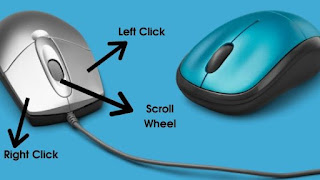
Mouse पॉइंटर के इंटरफ़ेस
जब एक यूजर कंप्यूटर में कुछ काम करता है तो वो इस की motion को कैसे पहचानता है जवाब ये है की ये एक पॉइंटिंग device होता है इसीलिए इसका एक पॉइंटर हमे Computer स्क्रीन में दिखाई देता है।
ये अलग अलग shape का हो सकता है। Symbol या फिर graphical image होता है। इन सभी shapes को हम Mouse पॉइंटर के नाम से भी जानते हैं और normally इसे हम cursor भी बोल सकते हैं।
इन्ही के location से हमे इस के द्वारा काम करने में मदद मिलती है। खास बात ये है की इस पॉइंटर या cursor अपने काम के अनुसार अपना रूप बदल लेते हैं। इसके अलावा आप अपने पसंद के पॉइंटर को भी इस्तेमाल में ला सकते हैं।
Normally ये कंप्यूटर स्क्रीन पर पॉइंटर या cursor जो होता है वो arrow shape में बना होता है लेकिन इसमें एक angle होता है जिससे ये तिरछा नज़र आता है।
ऐसा इसीलिए क्यूंकि पहले low resolution screen होते थे तो तीरछा होने से ये साफ नज़र आता था। आज operating system के अनुसार इनकी shape,size अलग अलग होती है. नीचे आप पॉइंटर के विभिन्न interface को उनके काम के अनुसार देख सकते हैं।
Mouse का डिज़ाइन
ये बहुत प्रकार के होते हैं और हर design अलग हो सकता है और उसमे प्रयोग होने वाले पार्ट्स भी अलग हो सकते हैं। मैं यहाँ एक general mouse के design के बारे में बता रहा हु जो ज्यादातर में होता है।
Buttons:- आज कल प्रयोग किये जाने वाले लगभग हर माउस में कम से कम 3 बटन तो जरूर होते हैं। एक होता है Left Button और दूसरा होता है Right Button . जिसका प्रयोग कर हम किसी भी फाइल सारे काम कर लेते हैं। तीसरा होता wheel के साथ का बटन जिसे smooth स्क्रॉल के लिए प्रयोग करते हैं।
Mouse Wheel:- आजकल के Desktop mouse में wheel जरूर लगा हुआ होता है जिससे हम पेज में scroll up और scroll down यानि की पेज के ऊपर निचे आसानी से आ जा सकते हैं।
Ball, LED or Laser:- इस के विभिन्न प्रकार में ball या roller का इस्तेमाल किया जाता है जिसे normally हम mechanical mouse के नाम से जानते हैं।और इस प्रकार में Laser या LED का प्रयोग होता है उसे हम Optical mouse के नाम से जानते हैं। इन roller और LED की वजह से ही हमे पॉइंटर को track करने में मदद मिलता है।
Circuit Board:- Left और Right बटन द्वारा किये जाने वाला क्लिक, इसके activities की information को computer में input करने के लिए एक circuit board होता है जो की integrated circuit के प्रयोग से बनता है।
Cable or Wireless Receiver:- Computer से connect करने के लिए इस में wire दिया जाता है। आज के अधिकतर डिवाइस में cable connectivity के लिए USB port दिया हुआ होता है। और अगर आप wireless डिवाइस के इस्तेमाल करते हैं तो इसके लिए आपको एक wireless port की जरुरत पड़ेगी।
Mouse कैसे चलाते हैं – इसके बेसिक फंक्शन क्या हैं?
दोस्तों आज हम कंप्यूटर इस्तेमाल करते हैं तो एक हाथ हमारा हमेशा इस डिवाइस को पकड़ कर रखता है। ये हमारा एक हाथ समझ लें की कंप्यूटर के अंदर सारे काम पूरा करने में मदद करता है। चलिए ये जानते हैं की इस के सामान्य काम क्या क्या हैं:-
- cursor या फिर पॉइंटर को कंप्यूटर को पुरे screen में कहीं भी move करने में इसका प्रयोग होता है। आप इस को हाथ से जैसे touch करेंगे और थोड़ा सा भी move करेंगे तो आप computer screen में पॉइंटर को move होते देख सकेंगे।
- Computer screen में मौजूद files और folders को select करने के लिए पॉइंटर को उस पर ले जाकर क्लिक कर देते हैं।
- इसका प्रयोग कर के किसी Software, file या folder को खोल सकते है या फिर बंद कर सकते हैं।
- एक location से दूसरे location में files को बिना copy paste किये उसे इससे क्लिक कर के Drag and Drop किया जाता है।
- हम किसी लम्बे document को पढ़ने के लिए निचे जाने के लिए scroll कर के आसानी से जा सकते हैं।
- बिना किसी फाइल और document को खोले हुए उस पर पॉइंटर ले जाते ही हमे उसकी जानकारी मिल जाती है।
- इस के Right click के माध्यम से किसी object के बहुत सारे कामों को पूरा कर सकते हैं। जैसे Open, Copy,Paste,Cut,Delete,Rename ,Properties इत्यादि।
Mouse की विशेषताएं
- माउस में दो या तीन button होते हैं माउस के button से हम किसी भी webpage पर क्लिक कर सकते हैं माउस से एक बार राइट क्लिक करने पर मेनू बार ओपन होता हैं उसके अंदर cut, copy, past आदि के ऑप्शन आते हैं।
- माउस से किसी भी फ़ाइल पर डबल क्लिक करके open कर सकते हैं फ़ाइल को select करके उसमें काम कर सकते हैं और फ़ाइल को ड्रैग कर खींच सकते हैं। माउस को किसी फ़ाइल पर तीन पर क्लिक करके पैराग्राफ को select कर सकते हैं।
- माउस को फ्लैट surface पर घुमाने से कर्सर या pointer को किसी भी दिशा में move कर सकते हैं इसकी सहायता से किसी भी फ़ाइल पर दो बार क्लिक करने से ओपन कर सकते हैं।
- माउस के ऊपर wheel होता हैं जिसको ऊपर नीचे सरकाने से किसी भी पेज को scroll यानी ऊपर नीचे कर सकते हैं इस प्रक्रिया को scrolling कहते हैं।
- इसका महत्वपूर्ण कार्य जब हम माउस pointer को किसी भी फ़ाइल या फोल्डर पर रखने से हमें उस फ़ाइल या फोल्डर की details की जानकारी ले सकते हैं।
- माउस का प्रयोग हम किसी भी फ़ाइल या फोल्डर पर राइट क्लिक करके जैसे open, copy, cut, past, rename, properties आदि कार्य कर सकते हैं।
- माउस pointer की मदद से किसी भी फ़ाइल या फोल्डर को दबाये रहने से उसे एक स्थान से दूसरे स्थान तक खींच कर ले जा सकते हैं।
- माउस के wheel वाले button को अपनी ओर खींचने पर web page को ऊपर की ओर सरका सकते हैं तथा फ़ाइल या web page को नीचे की तरफ सरकाने के लिये wheel को बाहर की तरफ घुमाना पड़ता हैं।
- आजकल desktop कंप्यूटर में ज्यादातर सभी जगह USB port बाले ऑप्टिकल माउस का प्रयोग किया जा रहा है जिसे आसानी से हाथ में पकड़ सकते हैं।
Mouse के विभिन्न Connection Types
कंप्यूटर से माउस को कनेक्ट करने के लिये Mouse कई प्रकार के ports में आते है। आइये उन विभिन्न प्रकार के पोर्ट के बारे में जाने।
PS/2:- Personal System/2 या PS/2 एक port है, जो mouse को computer से connect करने के लिए उपयोग होता है। IBM द्वारा बनाया गया ये पोर्ट पुराने personal computer में सबसे अधिक देखने को मिलता है। PS/2 port का डिज़ाइन एक mini DIN plug की तरह दिखता है जिसमे six pin होते है। आज के समय USB connectors ने इन्हें लगभग पूरी तरह से replace कर दिया है।
हालांकि अभी भी कई कंप्यूटर मदरबोर्ड में PS/2 port के लिए अतिरिक्त slot दिए जाते है। पहले के समय ये technology लगभग सभी PC mouse और keyboard में देखने को मिलती थी।
USB:- इनका डिजाइन बाकी प्रकार के mice की तरह ही होता है. लेकिन इन्हें computer से connect करने के लिए USB port का उपयोग किया जाता है। सभी peripheral devices के connection को standardize करने के लिए ये port सबसे उपयोगी है। Universal Serial Bus शार्ट में USB, plug and play interface को support करता है।
USB पोर्ट hot plugging का समर्थन करते है। इसका मतलब ये है, कि बिना computer को turn off किये आप USB को कनेक्ट कर सकते है। आज हम अपने कम्प्यूटरों में अधिकतर USB port वाले mice का इस्तेमाल करते है।
Serial Port:- इन mice में कंप्यूटर से connection स्थापित करने के लिए serial port का उपयोग किया जाता है। ये एक D-type 9 pin male port (DB9M) है, जो दूसरे प्रकार के mouse की तरह ही two dimensional motion का पता लगाने के सिद्धांत पर काम करता है।
Serial port एक physical communication interface होता है। इसके माध्यम से data या जानकारी को bit by bit कंप्यूटर में इन और आउट किया जाता है। आज के समय serial port वाले mice अप्रचलित है, क्योंकि इनकी जगह PS/2 और USB mouse ने ले ली।
Wireless Mice:- ये mice कंप्यूटर से जुड़ने के लिए किसी भी तरह की cable या wire का उपयोग नही करते है. बल्कि ये wireless technology जैसे – Bluetooth, RF, और infrared radio waves के माध्यम से कंप्यूटर में जोड़े जाते है. ये तकनीक अभी नई है और तेजी से मार्केट में फैल रही है. इसके साथ ही ये आपके डैस्कटॉप पर केबलों की अव्यवस्था को समाप्त करता है।
इन mouse के साथ एक USB receiver आता है, जिसे आप अपने कंप्यूटर में लगाने के बाद इसे bluetooth से connect कर यूज कर सकते है। इस प्रकार के माउस को Cordless mouse भी कहते है।
Bus Mice:- वो mice जिन्हें सबसे पहले computer में उपयोग किया गया था। तब इन्हें Bus mice के नाम से संदर्भित किया गया। इनका उपयोग उस समय IBM personal computer में किया गया था। इन्हें PC से जोड़ने के लिये विशेष bus interface का यूज किया जाता था जिसे ISA add in card के माध्यम से implement किया गया था।
Mouse का उपयोग
माउस एक इनपुट डिवाइस है, जिसका वास्तविक नाम Pointing Device है। इसका उपयोग मुख्यत: कम्प्यूटर स्क्रीन पर Items को चुनने, उनकी तरफ जाने तथा उन्हे खोलने एवं बदं करने में किया जाता है। माउस के द्वाराा यूजर कम्प्यूटर को निर्देश देता है। इसके द्वारा यूजर कम्प्यूटर स्क्रीन पर कहीं भी पहुँच सकता है।
Mouse के बारे में रोचक तथ्य
Computer Mouse के बारे में कुछ महत्वपूर्ण Facts:-
1) आप जानते है Computer mouse का नाम कैसे पड़ा अगर आप एक चूहे को देखे तो उसका size, shape और tail बिल्कुल mice से मिलती है। इसलिये इस pointing device को माउस कहा जाने लगा।
2) क्या आपको पता है, Mouse से पहले सभी कंप्यूटर text interface का यूज करते थे। अर्थात प्रत्येक command को keyboard के द्वारा type करके input किया जाता था।
3) यदि किसी items के उप्पर point करना है तो आपको एक laser light pen को उपयोग में लेना होता था।
4) सबसे पहला mice लकड़ी से बनाया गया था, जिसमे एक circuit board और इधर से उधर जाने के लिए दो धातु के पहिये लगे थे।
5) Xerox PARC दुनिया का पहला computer जिसमे Mouse इस्तेमाल किया गया. ये graphical user interface (GUI) को उपयोग करने वाला भी पहला कंप्यूटर था।
6) Mouse को अक्सर इसके plural, Mice या Mouses नाम से भी पुकारा जाता है। हालांकि इसके नाम को लेकर अलग-अलग मत है।
7) यदि आप किसी webpage के tab box पर scroll wheel को press करेंगे तो वह tab close हो जाएगी।
8) Ctrl key को दबाए रखने और फिर scroll wheel को up और down करने से आप उस webpage को Zoom in and out कर पाएंगे।
9) किसी भी शब्द पर double click करके आप उसे select कर पाएंगे वही three-time click करने से आप पूरे paragraph को select कर पाएंगे।
10) Webpage पर कही भी Scroll wheel पर क्लिक करने से auto scrolling ON हो जाती है। जिसके बाद सिर्फ pointor को ऊपर-नीचे करके पेज को स्क्रॉल कर सकते है।
Mouse के लाभ
- इनको डेस्कटॉप कंप्यूटर के साथ इस्तेमाल करना सबसे अच्छा माना जाता है।
- ये कीबोर्ड के साथ मिलकर डाटा एंट्री में बहुत सहायक होते है।
- इनको आसानी से किसी भी कंप्यूटर के साथ जोड़ा जा सकता है।
Mouse के नुकसान
- इनको आपके कंप्यूटर के पास काम करने के लिए समतल जगह की जरूरत होती है क्योकि ये सिर्फ समतल जगह पर ही चल सकते है।
- कुछ माउस ऐसे है जो अपनी सटीकता और गति को खो देते है।
- अगर माउस का ज्यादा इस्तेमाल किया जाये तो ये स्वास्थ्य के लिए हानिकारक होता है और इससे स्ट्रेन इंजरी होने का खतरा रहता है।


